小程序客服分微信客户和电话客服,需要门店后台选择使用哪种客服模式小程序商城共用一个微信客服电话客服可以门店自己设置一、微信客服
、登录小程序,找到客服消息
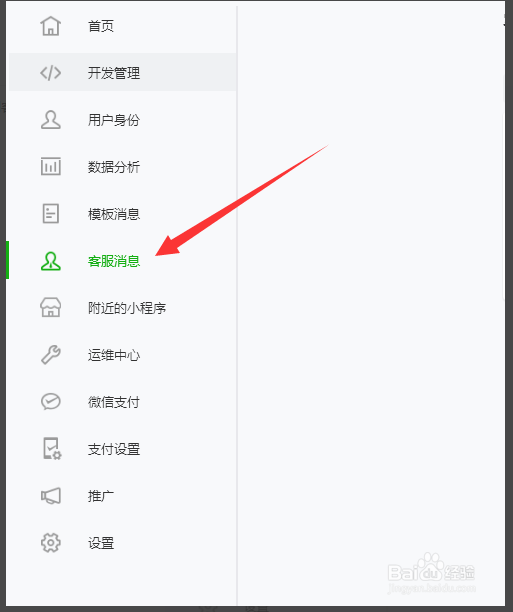
2、点击添加,在弹出来的搜索框里面输入需要添加的客服人员的微信号(注:绑定的客服要先关注公众号)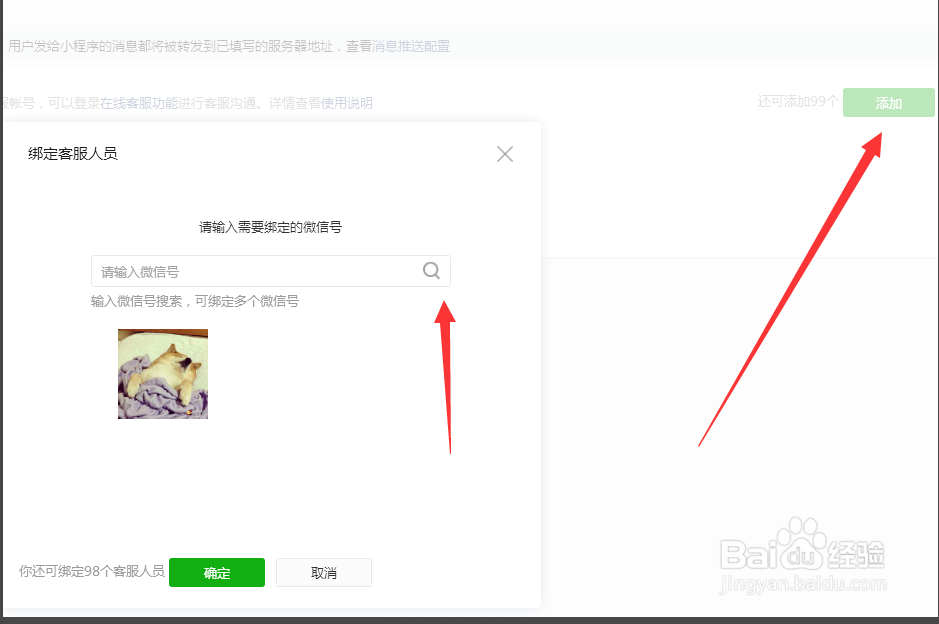、点击确定即可看到已经绑定的人员
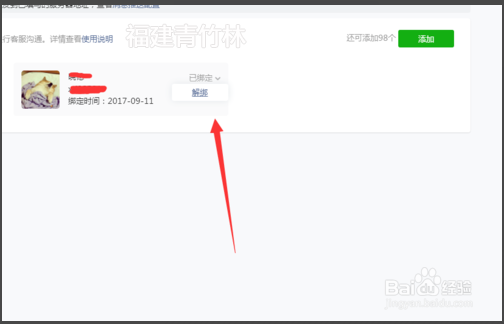
4、设置完成后登录门店后台,点击商城——门店图片,设置小程序客服的图标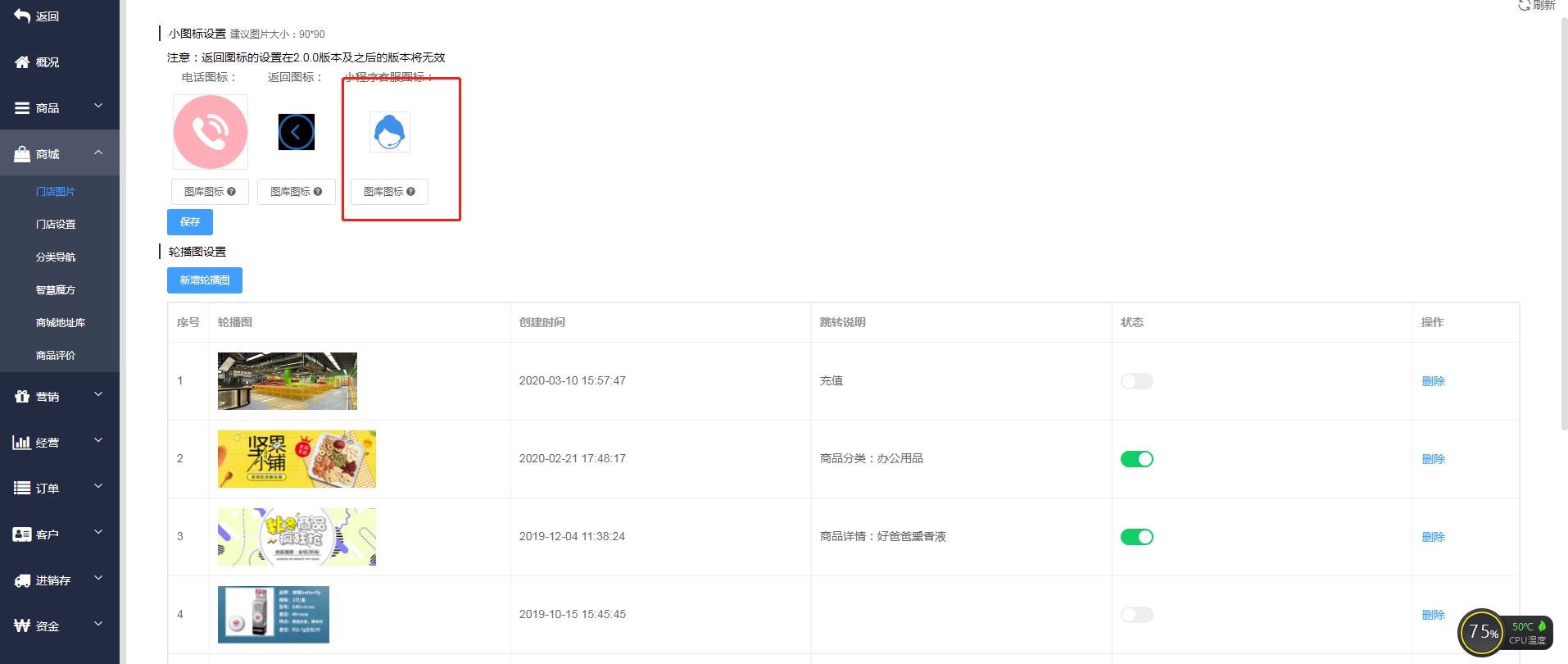5、完成后小程序客服功能即可使用7、微信搜索关注客服小助手
二、电话客服
1.进入门店后台,找到门店设置填写门店电话
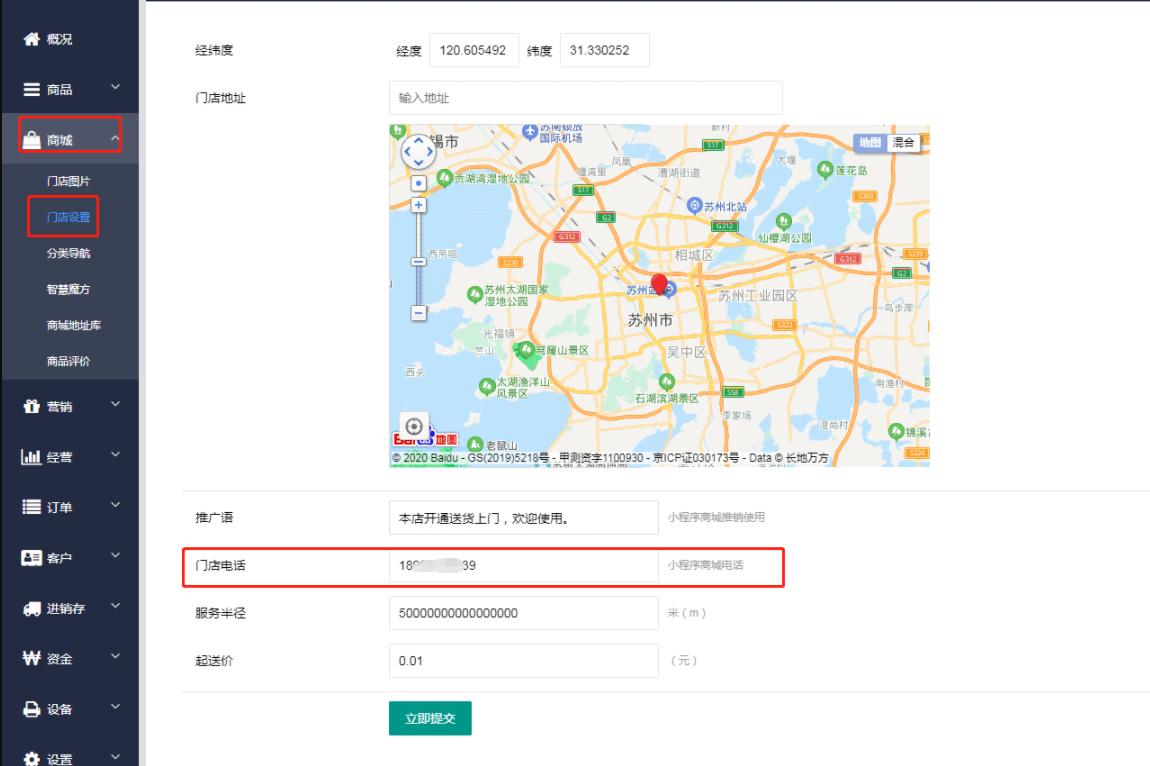2.点击商城,门店图片,设置小程序电话客服的图标
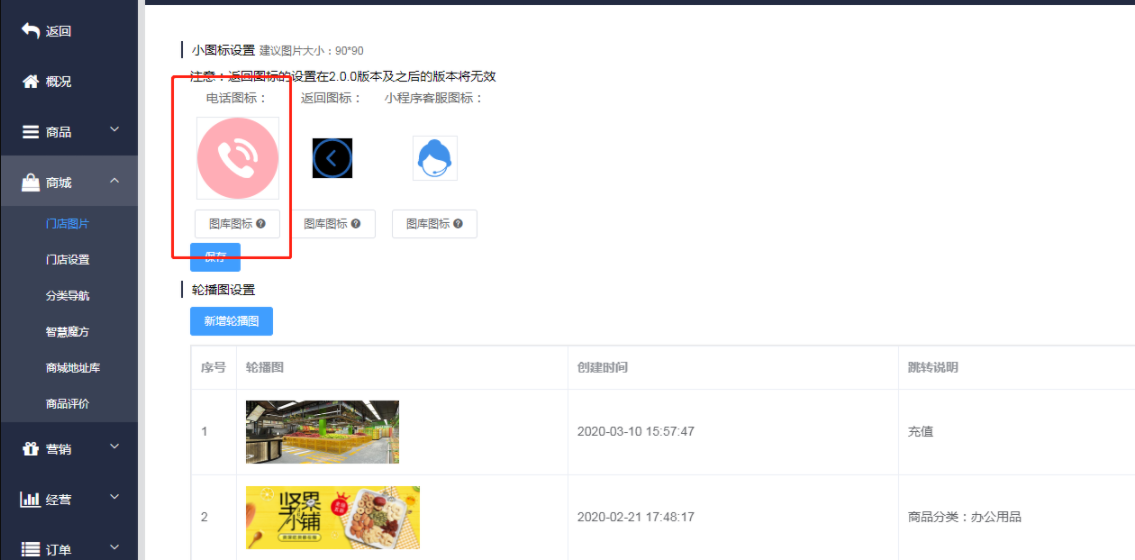
- 一、创建门店及员工
- 1.添加门店
- 1.1供货商为常规供货商
- 1.2供货商为寄售供货商
- 1.2.1寄售进销存
- 1.3加盟店结算
- 2.商户添加角色
- 3.添加收银员、导购员
- 4.门店权限设置
- 5.门店基本设置
- 5.1商品折上折
- 5.2会员免密支付
- 5.3收银默认抹零方式
- 5.4会员现金存零
- 5.5线下零库存销售
- 5.6自动拆分
- 5.7商城客服
- 5.8配送方式
- 5.9商城订单自动收货
- 5.10线上/下退货时间
- 5.11商品标签
- 二、添加商品及分类
- 1.商户后台添加商品
- 1.1添加仓库
- 1.2添加商品
- 1.3商品导入
- 2.门店后台添加商品
- 2.1添加仓库
- 2.2添加商品
- 2.3拆分组合
- 3.多规格商品设置
- 三、进销存操作
- 1.商户采购商品
- 2.商户调拨商品给门店
- 3.门店主动申请库存
- 4.门店自主采购商品
- 5.门店调拨商品给门店
- 6.商品调价
- 7.盘点
- 四、商城营销插件
- 1.推荐商品
- 2.促销商品
- 3.最新商品
- 4.多人拼团
- 5.秒杀活动
- 6.预售商品
- 7.普通优惠券
- 8.会员优惠券
- 9.礼品卡
- 五、商城基本设置
- 1.小程序客服
- 2.门店设置
- 六、商城装修及小程序设置
- 1.首页内容的设置
- 2.小程序设置
- 七、快递发货及打印设置
- 1.快递发货
- 2.打印设置
- 2.1飞鹅打印机配置
- 2.2易联云打印机配置
- 2.3货架价牌打印操作流程
- 八、会员功能的使用
- 1.会员使用须知
- 2.会员卡设置
- 3.基础设置
- 3.1积分规则
- 3.2注册福利
- 3.3会员卡分享及通知
- 3.4常规会员导入
- 4.实体卡会员
- 5.线上会员
- 5.1普通会员
- 5.2常规会员
- 5.3Plus会员
- 6.线上会员激活
- 7.会员充值
- 8.会员营销
- 九、门店后台的营销插件的使用
- 1.红包
- 1.1公众号通知栏红包
- 1.2线下支付红包
- 1.3小程序商城红包
- 1.4线上支付红包
- 2.积分商城
- 3.礼品卡
- 4.大转盘
- 5.优惠券
- 6.次卡
